Questa pagina si applica ad Apigee e Apigee hybrid.
Visualizza la documentazione di
Apigee Edge.
![]()
Crea un workspace Apigee per sviluppare le tue API.
Per accedere ad Apigee in Cloud Code, avvia VS Code e fai clic sull'icona
 Cloud Code nella barra delle attività, poi seleziona la sezione Apigee.
Cloud Code nella barra delle attività, poi seleziona la sezione Apigee.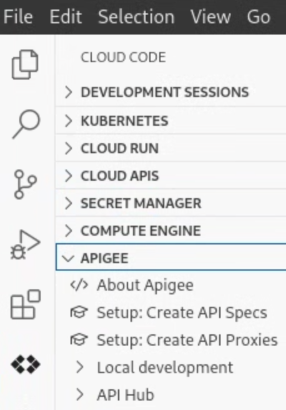
Fai clic su Sviluppo locale e poi sull'icona Crea spazio di lavoro Apigee in quella cartella (
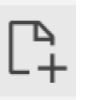 ). In alternativa, puoi selezionare Visualizza > Tavolozza comandi per aprire la tavolozza dei comandi e selezionare Cloud Code: Open Apigee workspace (Cloud Code: Apri spazio di lavoro Apigee).
). In alternativa, puoi selezionare Visualizza > Tavolozza comandi per aprire la tavolozza dei comandi e selezionare Cloud Code: Open Apigee workspace (Cloud Code: Apri spazio di lavoro Apigee).Seleziona il tipo di spazio di lavoro che corrisponde al tuo stile di sviluppo preferito. Puoi scegliere tra un'area di lavoro con un singolo repository o un'area di lavoro con più repository.
Inserisci myapigeeworkspace al prompt e premi Invio.
Vai alla directory in cui vuoi salvare lo spazio di lavoro Apigee. Se utilizzi la gestione del controllo del codice sorgente, seleziona una posizione nel repository del controllo del codice sorgente.
Fai clic su Seleziona cartella dell'area di lavoro.
L'area di lavoro Apigee viene creata, archiviata nella directory locale specificata e mostrata nella sezione Apigee:
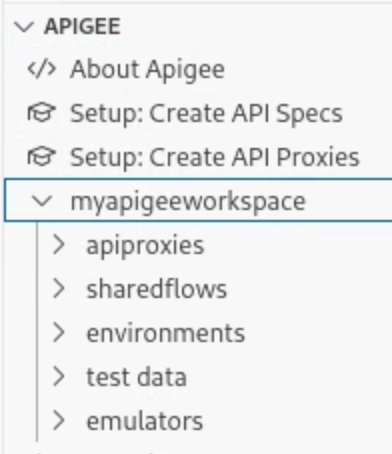
Come mostrato, viene creato un insieme di cartelle per sviluppare proxy API e flussi condivisi, configurare gli ambienti di deployment e creare risorse di test.
1 (NEXT) Step 2: Create an API proxy 3 4 5 6 7 8

